Korábban, amikor bármilyen alkalmazást használtunk az iPhone- on , gyakran éreztük, hogy az alkalmazás alapértelmezett betűtípusa kicsit kicsi, és meg akartuk növelni a betűméretet , de az alkalmazás nem volt képes megváltoztatni a betűméretet. Jelenleg azonban az iOS 14 és újabb operációs rendszerek esetén könnyen módosíthatjuk az iPhone-on lévő alkalmazások szövegméretét.
Segítsen az embereknek egyszerűen módosítani a betűméretet az egyes iPhone-alkalmazásokhoz, mindössze néhány egyszerű lépéssel. A Download.vn ma bemutat egy cikket az egyes alkalmazások betűméretének megváltoztatásáról iPhone-on , kérjük, olvassa el.
Útmutató az egyes iPhone-alkalmazások betűméretének szerkesztéséhez
1. lépés: Az egyes alkalmazásokban a szöveg méretének módosításához először nyissa meg a Beállítások alkalmazást a telefonunkon.
2. lépés: Az iPhone beállítások felületén húzza le a képernyőt, és kattintson a Vezérlőközpont elemre.
3. lépés: A Vezérlőközpont beállításai részben csúsztassa tovább a képernyőt lefelé, majd kattintson a Betűtípus szakaszra .
4. lépés: Miután hozzáadta ezt a widgetet a Vezérlőközponthoz , érintse meg és tartsa lenyomva a Betűtípus részt , majd húzza át és módosítsa a widget sorrendjét.
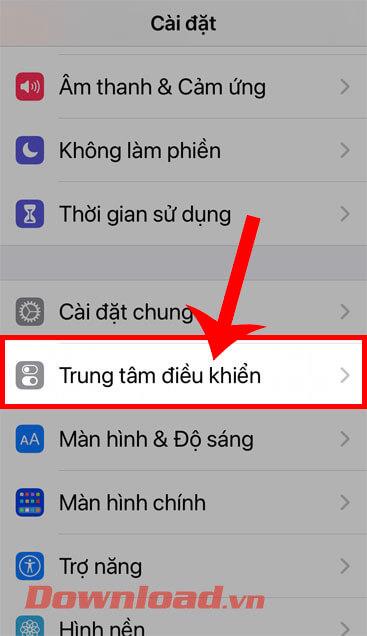
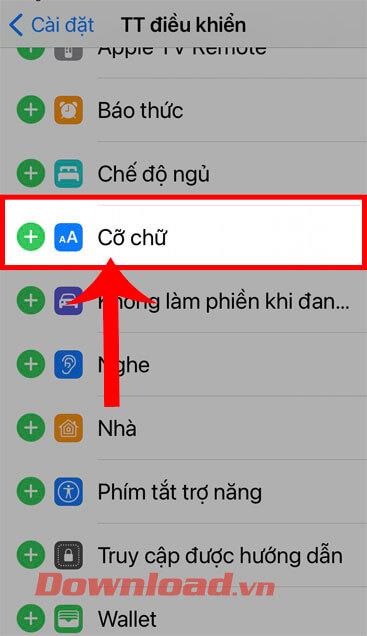
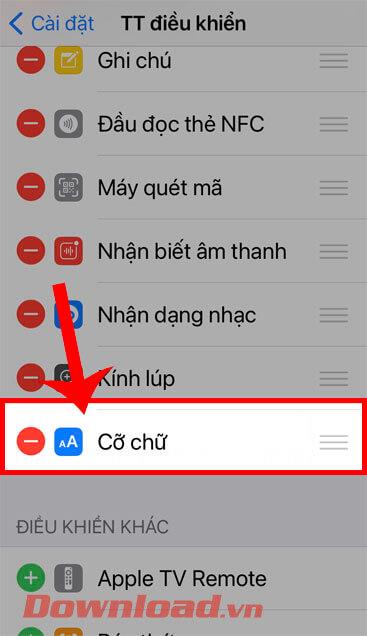
5. lépés: Nyissa meg bármelyik alkalmazást a telefonján, ahol szerkeszteni szeretné a módosítani kívánt szövegméretet.
6. lépés: Ezután nyissa meg az iPhone Vezérlőközpontját .
7. lépés: A Vezérlőközpont fő felületén kattintson az AA ikonra.
8. lépés: A képernyőn megjelenik egy vezérlősáv a betűméret módosításához , húzza felfelé a betűméretet, húzza lefelé a betűméretet.
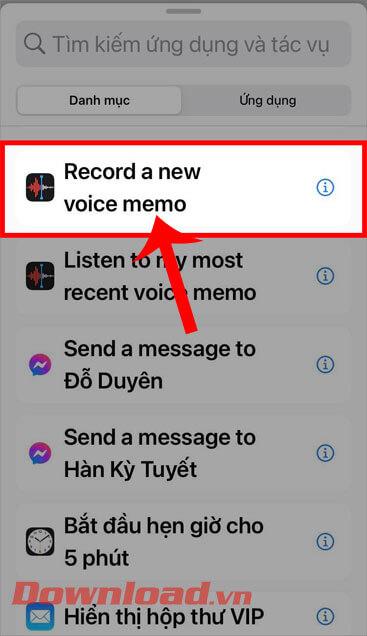
9. lépés: Végül visszatérünk a korábban megnyitott alkalmazáshoz, és látni fogjuk, hogy az alkalmazás alapértelmezett betűmérete megváltozott.
Sok sikert kívánok!
![Hogyan lehet élő közvetítést menteni a Twitch-en? [KIFEJEZETT] Hogyan lehet élő közvetítést menteni a Twitch-en? [KIFEJEZETT]](https://img2.luckytemplates.com/resources1/c42/image-1230-1001202641171.png)
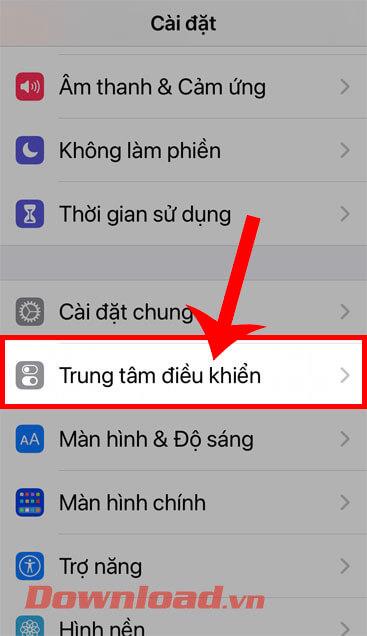
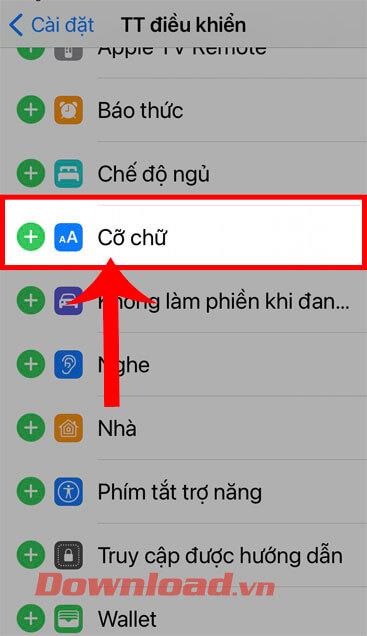
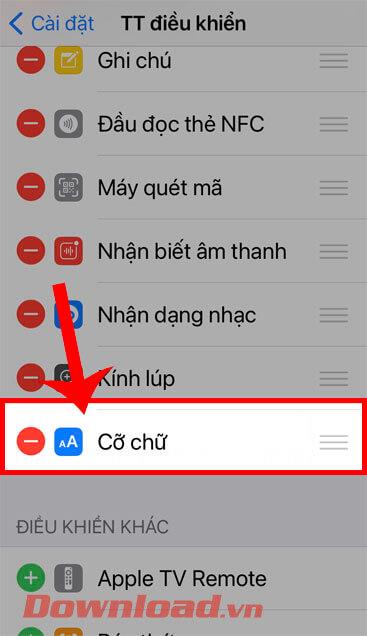
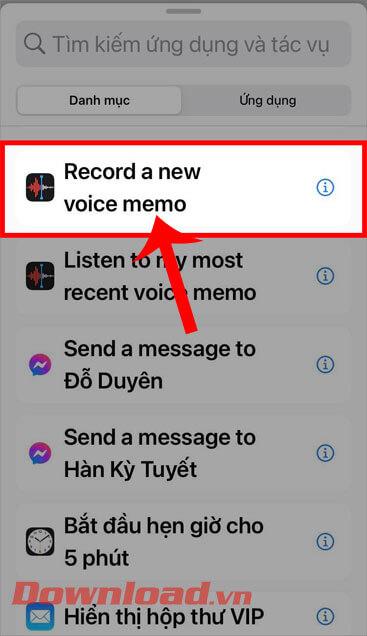


![[JAVÍTOTT] „A Windows előkészítése, ne kapcsolja ki a számítógépet” a Windows 10 rendszerben [JAVÍTOTT] „A Windows előkészítése, ne kapcsolja ki a számítógépet” a Windows 10 rendszerben](https://img2.luckytemplates.com/resources1/images2/image-6081-0408150858027.png)

![Rocket League Runtime Error javítása [lépésről lépésre] Rocket League Runtime Error javítása [lépésről lépésre]](https://img2.luckytemplates.com/resources1/images2/image-1783-0408150614929.png)



